
未來,你將不再受限於單一手機而無法轉移資料了
LINE新換機流程登場,而且是官方公布的換機流程
- 新換機流程的適用對象
- 只要LINE版本在9.2.0(含)以上,就適用新換機流程。
- 如果LINE版本不是在9.2.0以上,將採取之前的換機流程。
- 之前的換機流程可詳見圖片懶人包(點此進)
- 請留意,隨著新換機流程上線,舊換機流程預計於2019年4月底終止,屆時如您需要換機,必須升級到LINE 9.2.0(含)版本以上,才能進行換機。
寫在前面:關於備份需要知道的事
![]() LINE備份方式目前沒有異動,本篇是幫您把需要知道的重要資訊整理起來。
LINE備份方式目前沒有異動,本篇是幫您把需要知道的重要資訊整理起來。
備份「前」建議先確認的事
![]() 網路連線是否順暢?
網路連線是否順暢?
【必要】記得確認連線穩定再進行備份喔~
【建議】可以參考上次備份後的檔案大小,然後看看iCloud或Google Drive所剩的空間夠不夠。
【建議】點此更新LINE版本
開始備份囉!(iOS)
\把LINE聊天文字紀錄備份到iCloud/
路徑:LINE主頁 設定(小齒輪圖示)
設定(小齒輪圖示) 聊天
聊天 聊天備份紀錄
聊天備份紀錄 馬上進行備份 (如下圖)
馬上進行備份 (如下圖)
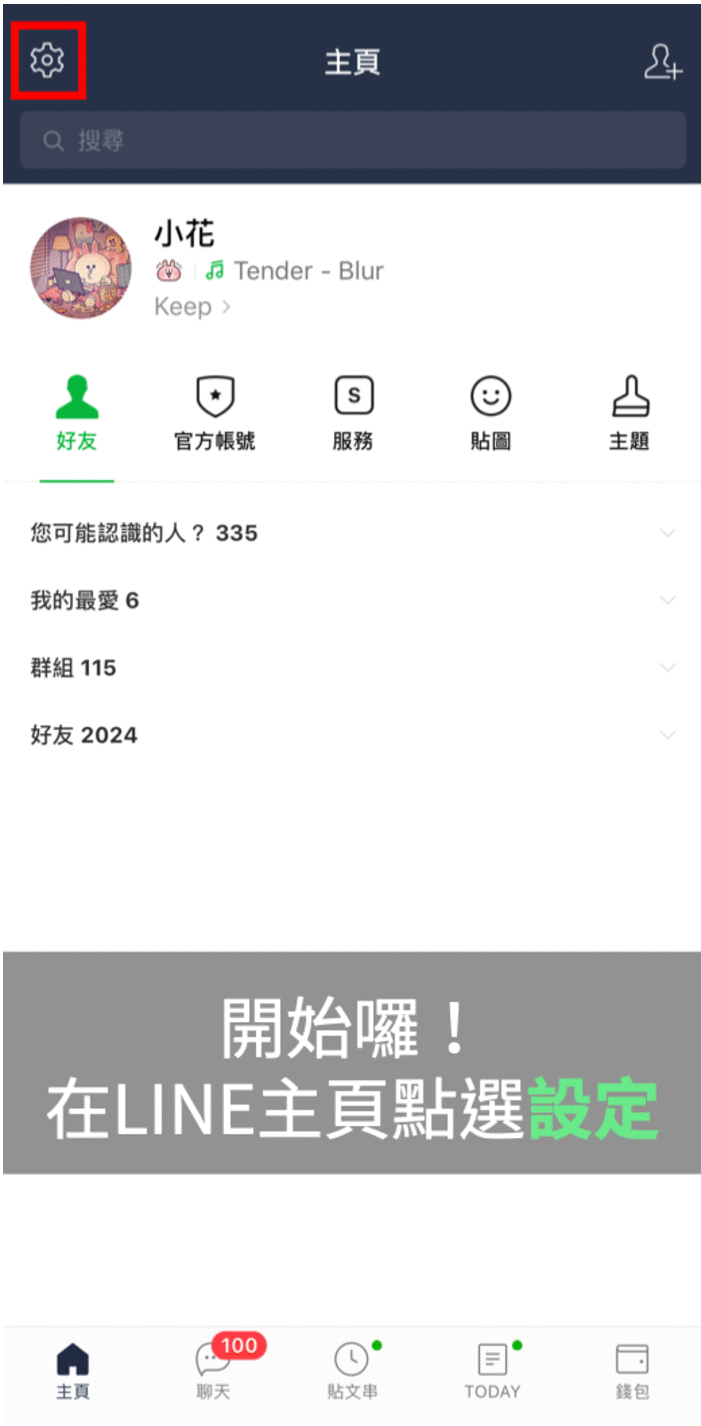
\iOS備份常見問題/
Q:因為iCould免費空間不足無法備份聊天,如果先刪掉iCould裡的LINE2.6G,會影響到LINE的聊天紀錄都不見嗎?
A:當系統顯示「錯誤」訊息時,有可能是受到剩餘儲存空間不足的影響。建議可參考以下步驟來清理iCloud空間喔!
Q:備份時畫面顯示「錯誤」,或遇到閃退時怎麼辦?
A:這是因為備份檔進行壓縮處理等過程時發生問題。建議可參考以下步驟來試著排除障礙呦!
 將LINE應用程式及iOS更新至最新版本
將LINE應用程式及iOS更新至最新版本
 確認iCloud/iCloud Drive的設定:是否正確連結到您的iCloud帳號,能正常登入。
確認iCloud/iCloud Drive的設定:是否正確連結到您的iCloud帳號,能正常登入。
 確認行動裝置及iCloud內有足夠的剩餘儲存空間
確認行動裝置及iCloud內有足夠的剩餘儲存空間
 重新啟動行動裝置及LINE應用程式
重新啟動行動裝置及LINE應用程式
 嘗試刪除舊的備份,路徑:LINE主頁
嘗試刪除舊的備份,路徑:LINE主頁 設定(小齒輪圖示)
設定(小齒輪圖示) 聊天備份紀錄
聊天備份紀錄 刪除備份聊天紀錄。
刪除備份聊天紀錄。
 於網路連線狀況良好的環境下重新嘗試備份操作
於網路連線狀況良好的環境下重新嘗試備份操作
開始備份囉!(Android)
\把LINE聊天文字紀錄備份到Google Drive/
路徑:LINE主頁![]() 設定(小齒輪圖示)
設定(小齒輪圖示)![]() 聊天
聊天![]() 備份及復原聊天紀錄
備份及復原聊天紀錄![]() 備份至 Google雲端硬碟 (如下圖)
備份至 Google雲端硬碟 (如下圖)
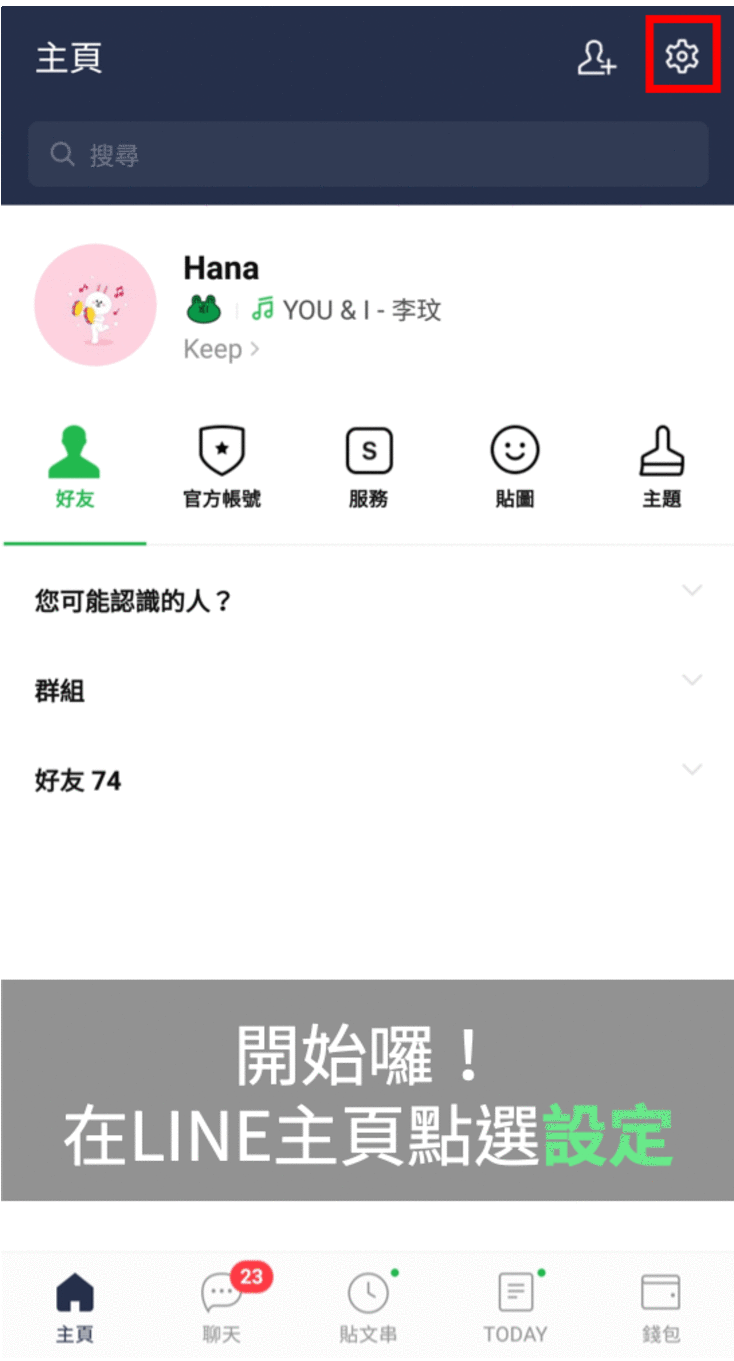
\Android備份常見問題/
Q:雲端備份到70%,畫面出現了「備份失敗,請再試一次」的訊息怎麼辦?
A:建議可參考以下步驟來試著排除障礙呦!
![]() 結束所有使用中的應用程式
結束所有使用中的應用程式
![]() 重新啟動LINE應用程式及行動裝置
重新啟動LINE應用程式及行動裝置
![]() 將LINE應用程式及行動裝置作業系統升級至最新版本
將LINE應用程式及行動裝置作業系統升級至最新版本
![]() 確認行動裝置與Google Drive內有足夠的剩餘儲存空間,以及試著同步安裝「Google雲端硬碟」應用程式,能提高備份成功率跟效率。
確認行動裝置與Google Drive內有足夠的剩餘儲存空間,以及試著同步安裝「Google雲端硬碟」應用程式,能提高備份成功率跟效率。
![]() 確認或解除網路使用限制及網頁過濾服務
確認或解除網路使用限制及網頁過濾服務
![]() 若再經過一段時間後備份作業仍無法完成,請嘗試將聊天記錄備份至其他的Google帳號。
若再經過一段時間後備份作業仍無法完成,請嘗試將聊天記錄備份至其他的Google帳號。

喜歡這篇文章的話,請幫這篇文章點個讚,或者到 雲爸的3C學園按個讚,快速得到最新的文章喔
有任何疑問,歡迎加入《3C問題互助團》社團這裡可以讓大家互相討論手機、電腦問題
不定時我也會在這邊舉辦抽獎,歡迎一起來聊聊


發佈留言